在日常办公和学习中,Word文档是我们常用的工具之一。然而,在处理多页文档时,有时我们希望屏幕能一次只显示一页内容,以便更好地专注于当前页面的编辑或阅读。那么,Word如何实现单页显示呢?下面,我们将分点详细介绍几种方法。
**一、通过视图模式调整**
最直接的方法是通过调整Word的视图模式来实现单页显示。在Word的菜单栏上,找到“视图”选项卡,点击后会看到多种视图模式选项,如“页面视图”、“阅读视图”、“Web版式视图”等。其中,“页面视图”是默认的编辑模式,它以接近打印效果的方式展示文档,每页内容独立显示。如果屏幕较大或分辨率较高,导致同时显示多页内容,可以尝试点击旁边的“单页”按钮(有时显示为一个小页面的图标),这样Word就会自动调整为单页显示模式。
**二、调整页面缩放比例**
除了调整视图模式外,还可以通过调整页面的缩放比例来实现单页显示。在Word界面的右下角,通常会有一个显示当前页面缩放比例的滑块或百分比数字。通过拖动滑块或输入具体的百分比数字,可以自由调整页面的显示大小。当缩放比例较小时,Word可能会同时显示多页内容;而当缩放比例增大到一定程度时,就可以实现单页显示了。
**三、使用窗口拆分功能**
虽然这不是直接实现单页显示的方法,但在某些情况下,通过拆分窗口并调整每个窗口的显示内容,也可以达到类似单页显示的效果。在“视图”选项卡中找到“拆分”按钮(通常显示为一条横线),点击后鼠标指针会变成一条竖线,此时在文档中拖动鼠标即可拆分窗口。然后,可以分别调整每个窗口的缩放比例或视图模式,以满足不同的查看需求。
综上所述,Word实现单页显示的方法多种多样。用户可以根据自己的需求和习惯选择合适的方式。无论是通过调整视图模式、页面缩放比例还是使用窗口拆分功能,都能帮助用户更加高效地编辑和查看文档内容。